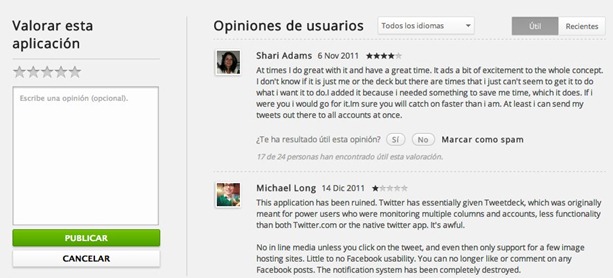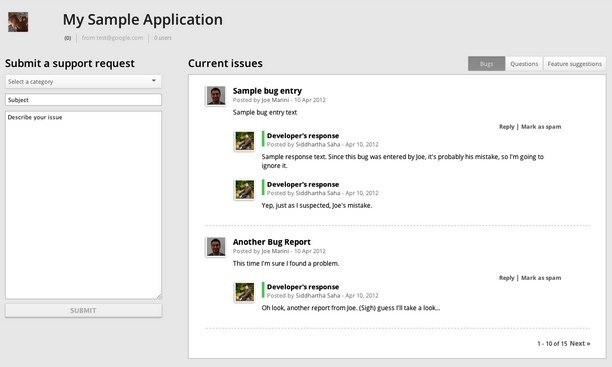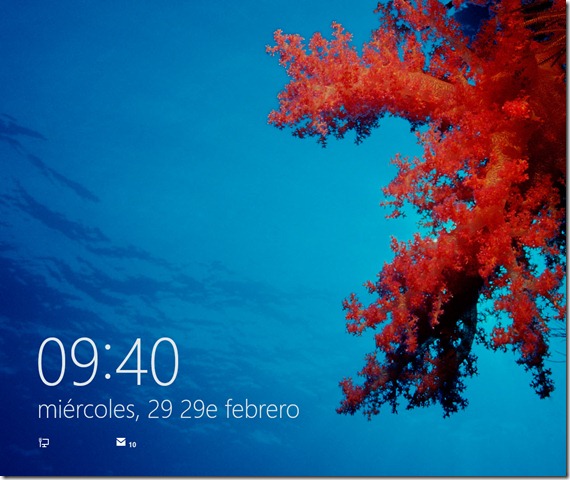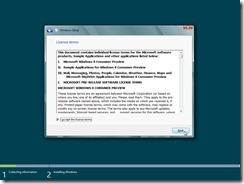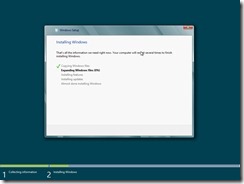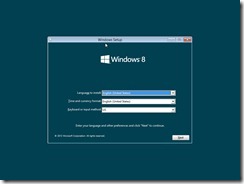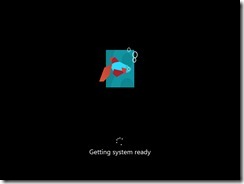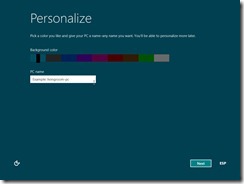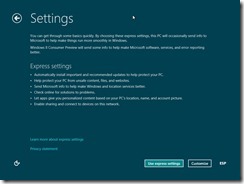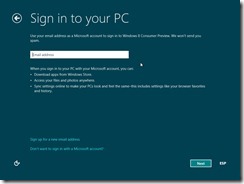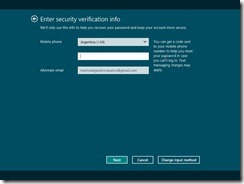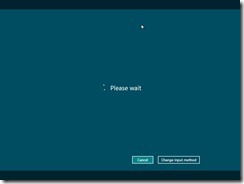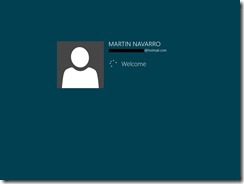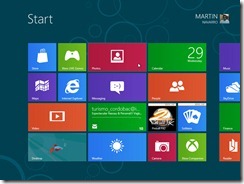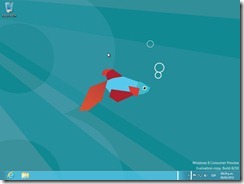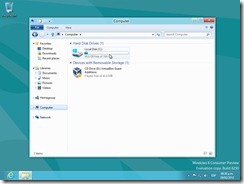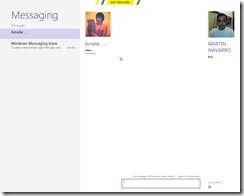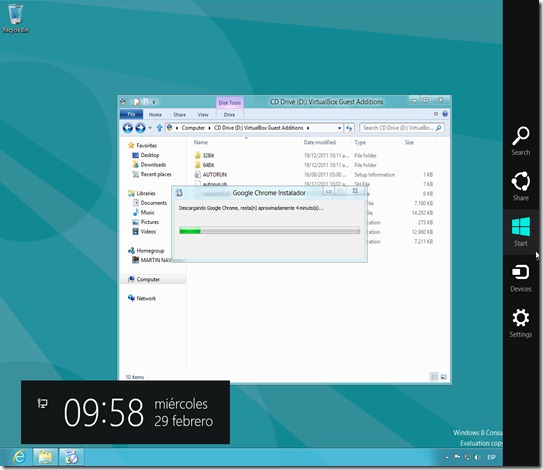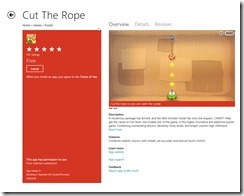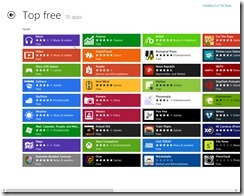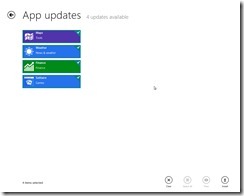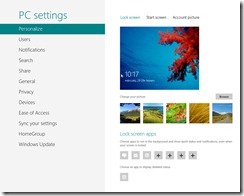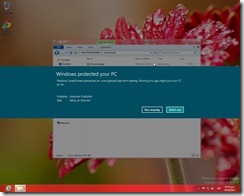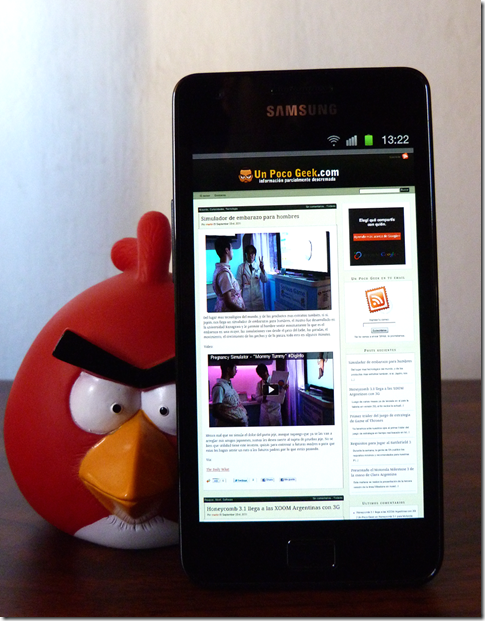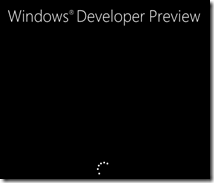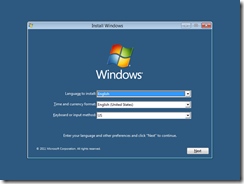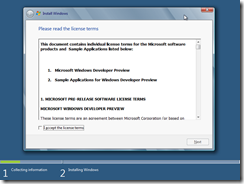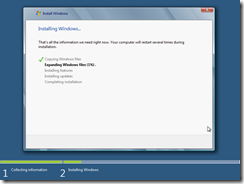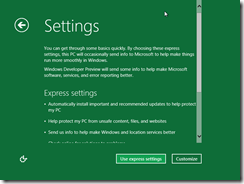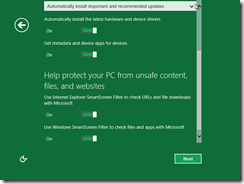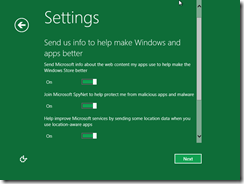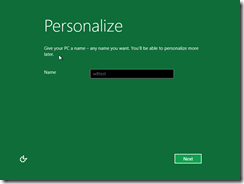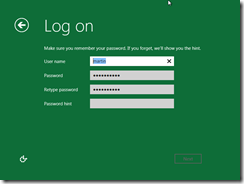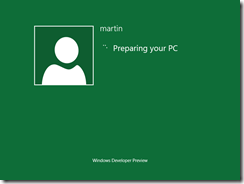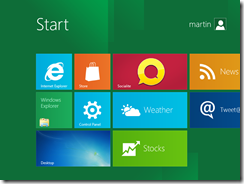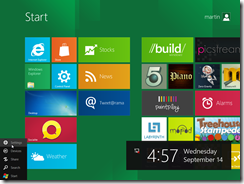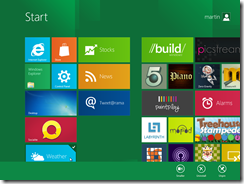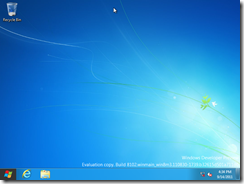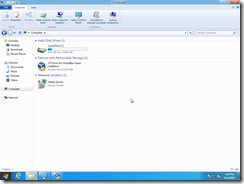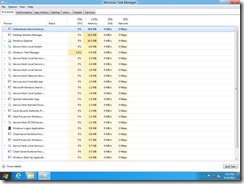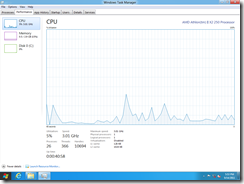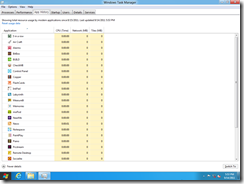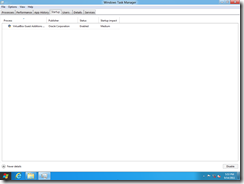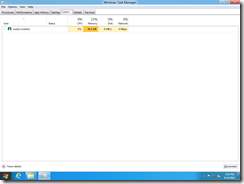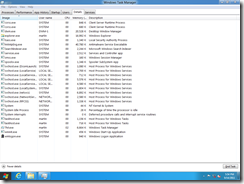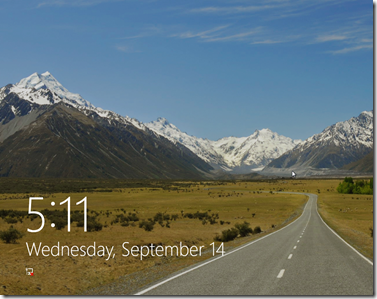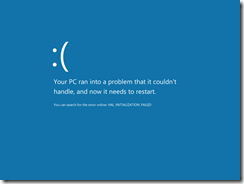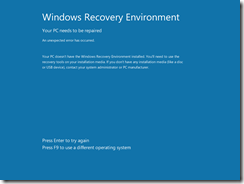Acaba de llegar a mis manos el por ahora tope de línea de Nokia con Windows Phone, se trata del Nokia Lumia 900, que se puso a la venta en nuestro país este mes, así que paso a dejarles el reglamentario unboxing en fotos por ahora y alguna que otra opinión sobre el equipo, para que sirva a modo de review, así que vamos primero con el unboxing:
Como habrán visto, bastante simple, nada loco, la caja no es muy grande que digamos y uno se encuentra con el equipo apenas se desliza una de las partes de la caja, debajo del mismo nos encontramos con los manuales de siempre que nadie lee y debajo de estos, nos encontramos con los accesorios, tales como los auriculares manos libres, cable USB y enchufe para conectar el cable USB y utilizarlo como cargador.
A usarlo
Luego de sacarlo de la caja, procedemos a lo obvio jeje, sacarle todos los plásticos pertinentes y a ponerle el chip, el mismo va en la parte superior del equipo y utiliza un sistema muy parecido al del iPhone y utiliza el formato de microSIM para el chip, en la caja esta incluido el accesorio para poder sacar la bandeja de la microSIM.
Así que le ponemos el chip y lo ¡prendemos! obviamente jeje
En el caso de estas fotos, yo ya lo había prendido hace rato y configurado inicialmente Pero no es gran cosa la configuración inicial, es bastante simple, nos pide en uno de los pasos nuestra cuenta de hotmail (se puede obviar) configuramos algún que otro aspecto visual del equipo y vemos la interfaz metro en todo su esplendor, una interfaz muy muy simple, algo nuevo e interesante que no había probado hasta el momento, vengo de iOS en un iPhone 4s y Android en tableta y un Galaxy S2, por lo que pasar a utilizar un sistema totalmente nuevo con una interfaz que nunca antes había tocado, me resulto bastante “emocionante” jeje, aprender de cero algo, y debo decir que Windows Phone (7.5) es una muy buena opción, su curva de aprendizaje no es muy pronunciada así que con meterle mano algunas horitas, nos acostumbramos fácilmente al nuevo sistema que es puro texto y cajas de colores, como ya de seguro habrán notado.
Como parte de la integración de servicios de Microsoft en su SO móvil, es posible subir automáticamente, todos nuestros videos, imágenes y archivos a nuestra cuenta de Skydrive que nos ofrece gratuitamente unos 25GB, cantidad nada despreciable para nuestros archivos
Las opciones y configuraciones del mismo son bien simples con menús intuitivos y fáciles de encontrar, desde el segundo listado de aplicaciones, donde vemos todas las que tenemos instaladas junto con otras opciones del sistema, podemos anclar las que necesitemos a la pantalla principal y se añadirá en forma de cuadrado o “live tile” live por que algunos van mostrando información en el mismo cuadrado, como por ejemplo el de las fotos.
El punto flojo, a mi parecer es su cámara de 8MP, tiene muchas opciones para configurar pero ni “tuneando” estas opciones, saca buenas fotos, ni de noche ni de día, veamos una pequeña comparación entre las fotos de un iPhone 4S y el Lumia:
Como habrán notado, la cámara no es el punto fuerte del equipo, pero tampoco es la muerte. En cuanto a videos, esta cámara puede grabar a 720p@30FPS pero tiene un problema a mi parecer, le cuesta muchísimo adaptar el lente a ambientes con diferente intensidad de iluminación, por ejemplo, prendo la cámara en modo filmar y apunto a mi ventana y tarda algunos segundos en acostumbrar el lente a dicha cantidad de luz, muevo la cámara normalmente al interior de mi cuarto y lo mismo.
Mejor un video :
Ahora pasando a la calidad de construcción del equipo, puedo decir que se lo siente bastante robusto en la mano y el grosor ni el tamaño son molestos en el bolsillo del pantalón, el teléfono esta armado todo sobre una sola pieza de plástico sobre la cual descansa su pantalla de 4.3 pulgadas con una baja resolución (480 x 800) para los estándares actuales en cuanto a smartphones de gama alta. La batería de 1830 mAh no es removible, a menos que desarmemos el equipo completamente.
Pequeña comparación fotográfica entre un Samsung Galaxy S3 y un iPhone 4s
En lo que se refiere a potencia, su micro procesador Qualcomm APQ8055 Snapdragon a 1.4GHz Scorpion, no se queda atrás y ayuda a los extrañamente mas que suficientes 512MB de RAM durante el uso normal del equipo.
Bueno, resumiendo un poco por que veo que ya me fui para cualquier lado, el Nokia Lumia 900 es un buen equipo pero no se compara en cuanto a prestaciones, con ninguno de los equipos de gama alta actuales, pero no se queda muy atrás que digamos, es una buena opción al momento de elegir un Smartphone en el mercado local a un buen precio (1999 con plan de 199) y como sorpresita que no anuncia nadie sobre el equipo y que nadie espera en estos tiempos, el mismo tiene radio FM característica con la que muchos se ponen contentos.
Entonces, si buscas algo diferente a Android o iOS, te recomiendo tranquilamente Windows Phone, tiene una buena cantidad de aplicaciones en su MarketPlace (mas de 100.000) y prácticamente hay versiones para Windows Phone de casi todas nuestras aplicaciones favoritas.
¿Lo malo malísimo recontra malo? Windows Phone para este equipo y los anteriores a el, solo llegará a 7.8 y nada más, es decir que no será actualizable a Windows Phone 8 y no podremos utilizar sus funciones de sincronización con Windows 8 y alguna que otra funcionalidad nueva.
¿Con que me quedo? Con mi iPhone 4S.
¿Por cual cambiaria mi iPhone? Por un Galaxy S3.
¿Que si estoy cansado siempre de Android todo lo mismo y iOS también? Sip, por eso me aventuré a probar Windows Phone y no me decepciono para nada.